Plataformas mobishow confirmadas, Proyección inalámbrica desde mac os – Casio XJ-H2650 Guía de funciones Wireless Manual del usuario
Página 43
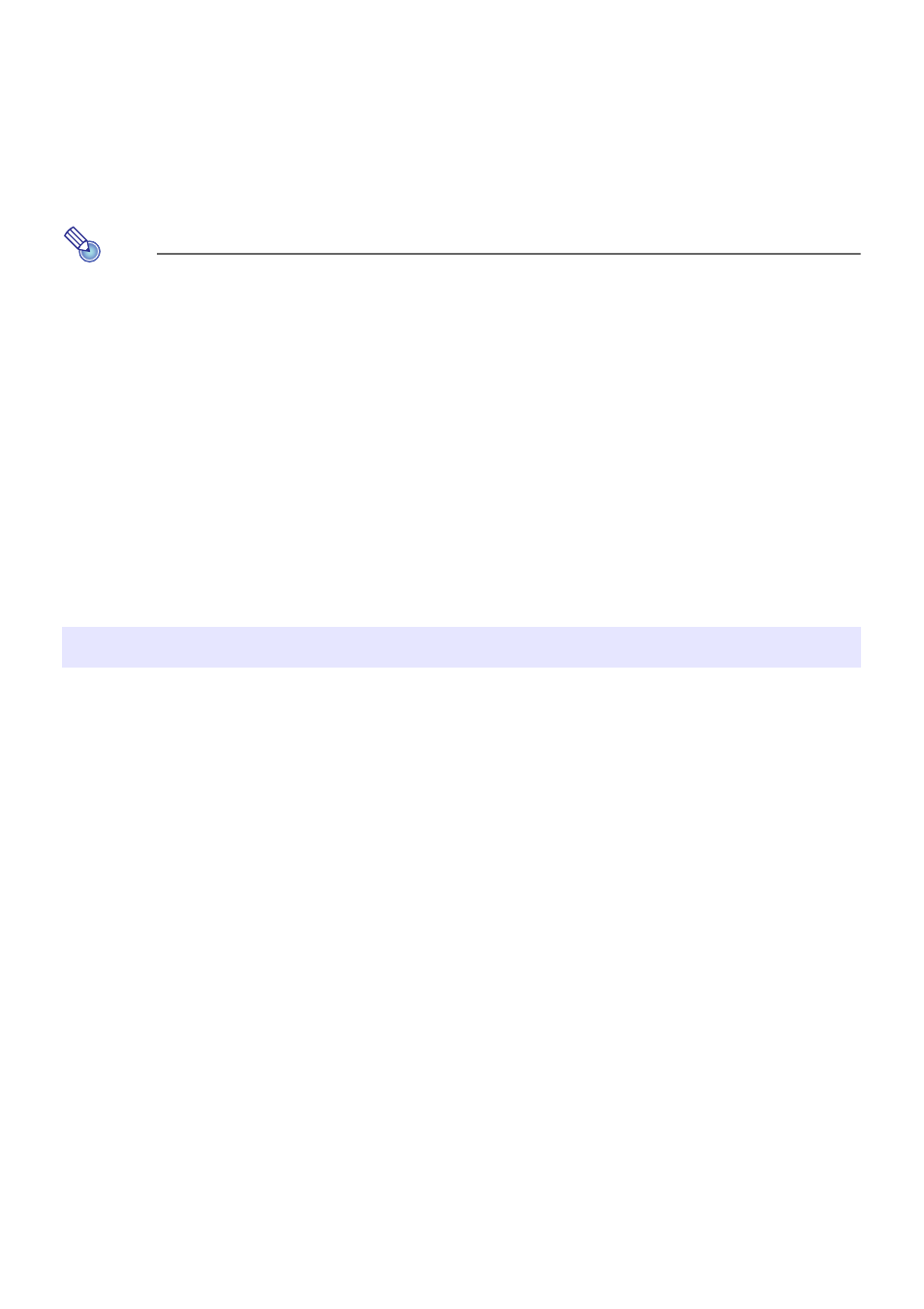
43
3.
Haga clic en “System Admin”. Ingrese la contraseña en la pantalla de entrada de
contraseña que aparece.
z La contraseña predeterminada inicial es “admin”.
4.
Haga clic en el botón [Login].
z Se iniciará sesión en la página System Admin y se visualizará la pantalla Status. Desde este
punto, realice el procedimiento descrito en “Para configurar los ajustes de seguridad”
(página 22), comenzando desde el paso 2.
Nota
z Puede realizar una proyección simultánea mediante una conexión LAN inalámbrica de
terminales con MobiShow instalado y computadoras con Wireless Connection 3 instalado.
Realice el procedimiento descrito en “Cómo establecer una conexión LAN inalámbrica
después de configurar los ajustes de seguridad” (página 24) para establecer una conexión
LAN inalámbrica entre el proyector y la computadora. Cuando se establezca la conexión,
ingrese la frase de contraseña correspondiente a la SSID del proyector.
z Puede utilizar el software EZ-Converter FA para convertir archivos PowerPoint a archivos PtG
que se pueden reproducir con MobiShow. Asimismo, también podrá reproducir archivos PtG
mediante la función Visor del proyector. Para obtener más información, consulte la “Guía de
funciones USB”.
Plataformas MobiShow confirmadas
Visite la página de asistencia del proyector CASIO en:
http://www.casio-intl.com/support/
Puede proyectar el contenido de la pantalla de una computadora que ejecute Mac OS (Mac OS X 10.5
o superior) conectada al proyector mediante una conexión LAN inalámbrica. Para poder hacerlo, se
deben cumplir las siguientes condiciones.
z Debe cambiar la SSID del proyector a cualquiera de las siguientes: casiolpj_mobishow1,
casiolpj_mobishow2, o casiolpj_mobishow3. Consulte “Para cambiar entre las SSID
predeterminadas” en la página 31 para obtener información sobre cómo cambiar la SSID.
z Instalar wePresent* en la computadora con Mac OS, iniciarlo y después iniciar sesión en el
proyector mediante wePresent.
* Puede descargar wePresent de la página de asistencia del proyector CASIO en la siguiente URL.
La página de asistencia del proyector CASIO también cuenta con información importante acerca
del entorno de la computadora necesario e información de funcionamiento.
http://www.casio-intl.com/support/
Proyección inalámbrica desde Mac OS
- XJ-M145 (B9***A) Guía de funciones Wireless XJ-M155 (B9***A) Guía de funciones Wireless XJ-M245 (B9***A) Guía de funciones Wireless XJ-M255 (B9***A) Guía de funciones Wireless XJ-M145 (B9***B) Guía de funciones Wireless XJ-M155 (B9***B) Guía de funciones Wireless XJ-M245 (B9***B) Guía de funciones Wireless XJ-M255 (B9***B) Guía de funciones Wireless XJ-A146 (D****A) Guía de funciones Wireless XJ-A246 (D****A) Guía de funciones Wireless XJ-A256 (D****A) Guía de funciones Wireless XJ-A146 (D****B) Guía de funciones Wireless XJ-A246 (D****B) Guía de funciones Wireless XJ-A256 (D****B) Guía de funciones Wireless XJ-A135 Guía de funciones Wireless XJ-A145 Guía de funciones Wireless XJ-A235 Guía de funciones Wireless XJ-A245 Guía de funciones Wireless XJ-A145V Guía de funciones Wireless XJ-A155V Guía de funciones Wireless XJ-A245V Guía de funciones Wireless XJ-A255V Guía de funciones Wireless XJ-H1650 Guía de funciones Wireless XJ-H1750 Guía de funciones Wireless XJ-ST145 Guía de funciones Wireless XJ-ST155 Guía de funciones Wireless XJ-M145 (A9****) Guía de funciones Wireless XJ-M155 (A9****) Guía de funciones Wireless XJ-M245 (A9****) Guía de funciones Wireless XJ-M255 (A9****) Guía de funciones Wireless